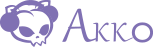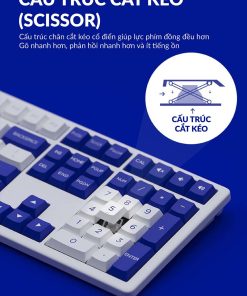AKKO MX108 với thiết kế đơn giản, dễ sử dụng và giá thành phải chăng sẽ là một lựa chọn rất hợp lý cho những ai thích sự gọn gàng, nhẹ nhàng tại văn phòng hoặc thường xuyên phải đi công tác, di chuyển, làm việc ở nhiều nơi.
- Thiết kế cơ bản, kiểu dáng đẹp, gọn gàng
- Sử dụng không dây Bluetooth hoặc 2.4Ghz giúp góc làm việc gọn gàng
- Cơ chế Plug & Play dễ dàng sử dụng
- Form chuột đối xứng, người dùng thuận tay trái hay phải đều sử dụng được
- Bàn phím switch dạng cắt kéo, giảm thiểu tối đa âm phát ra khi gõ, tương thích với môi trường văn phòng yêu cầu yên tĩnh
- Khả năng tương thích cao
- Dễ dàng di chuyển vì nhỏ gọn
NGHIÊM CẤM SẠC TRỰC TIẾP QUA CỦ SẠC






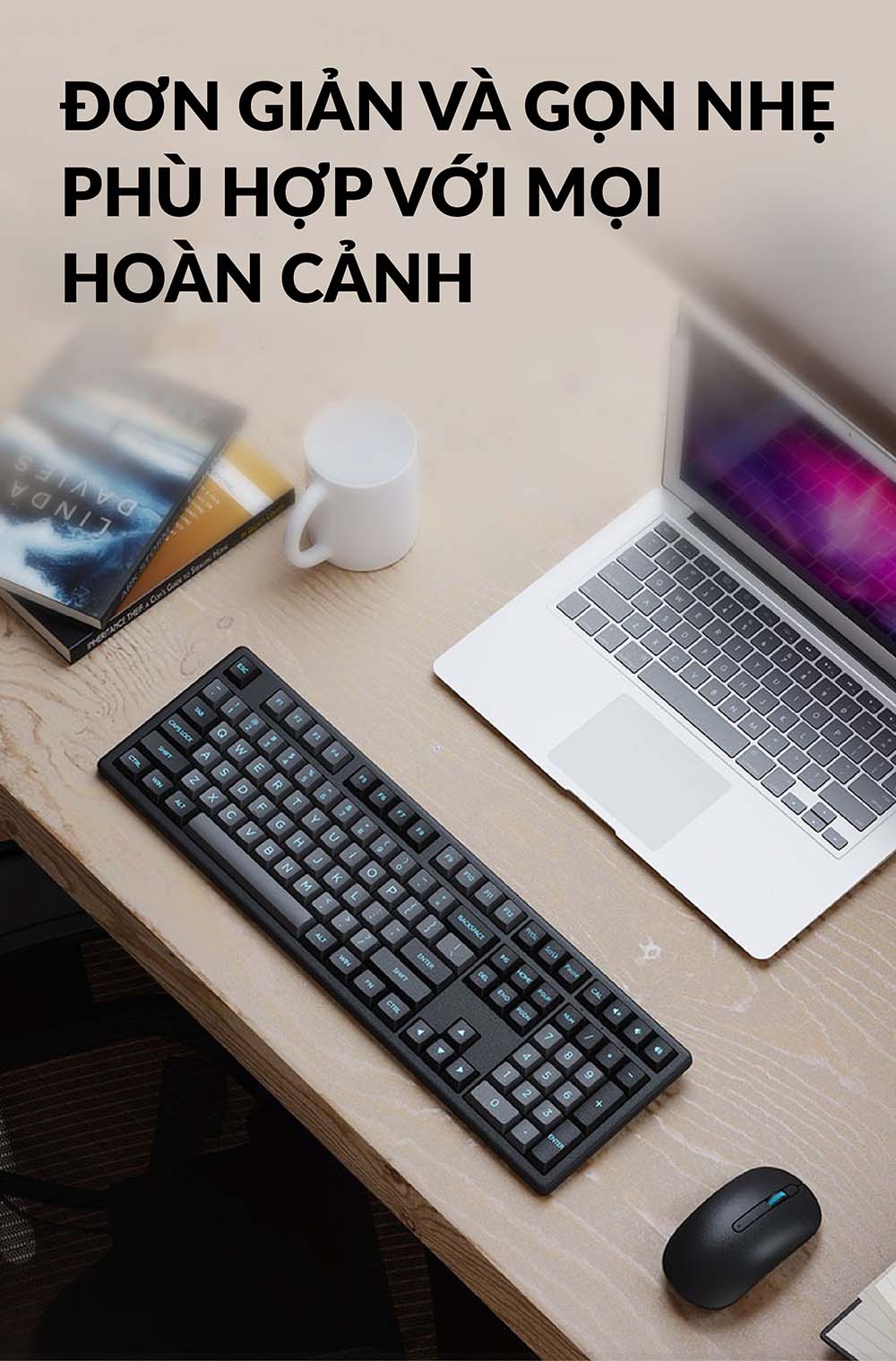



THÔNG SỐ KĨ THUẬT
- Model: Combo phím và chuột không dây MX108
- Kiểu kết nối: 2.4Ghz / Bluetooth
- Kích thước phím: 445x135x21 mm
- Trọng lượng phím: 650g
- Keycap in dạng ép phun và in lụa thủ công
- Keycap dạng scissors
- Pin 300mah
- Phụ kiện đi kèm: Sách HDSD + USB Receiver 2.4Ghz + Chuột + Dây cáp
- Tương thích Windows 7 / 8 / 10 / XP / Vista & Mac OS X 10.4+
HƯỚNG DẪN SỬ DỤNG AKKO MX108
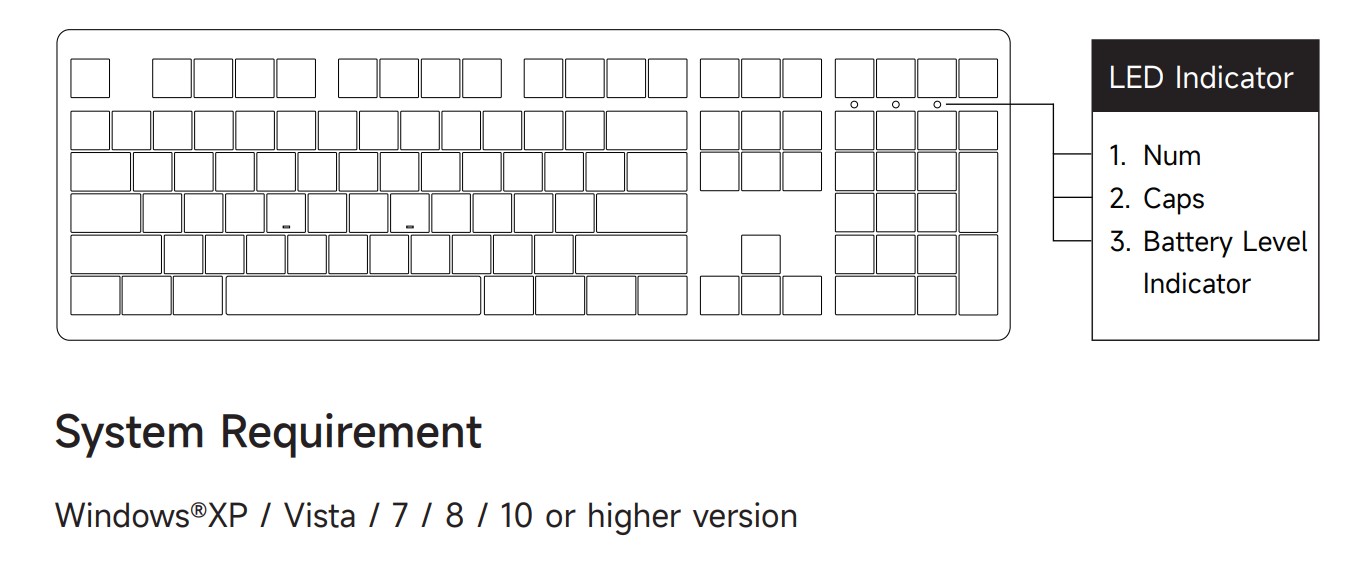
| STATUS | VỊ TRÍ LED | TRẠNG THÁI LED |
| NUM | LED 1 | SÁNG TRẮNG ỔN ĐỊNH |
| CAPS | LED 2 | SÁNG TRẮNG ỔN ĐỊNH |
| PIN YẾU | LED 3 | Nhấp nháy chậm – LED Trắng |
| ĐANG SẠC | LED 3 | LED ĐỎ |
| SẠC ĐẦY | LED 3 | LED ĐỎ -> TẮT LED |
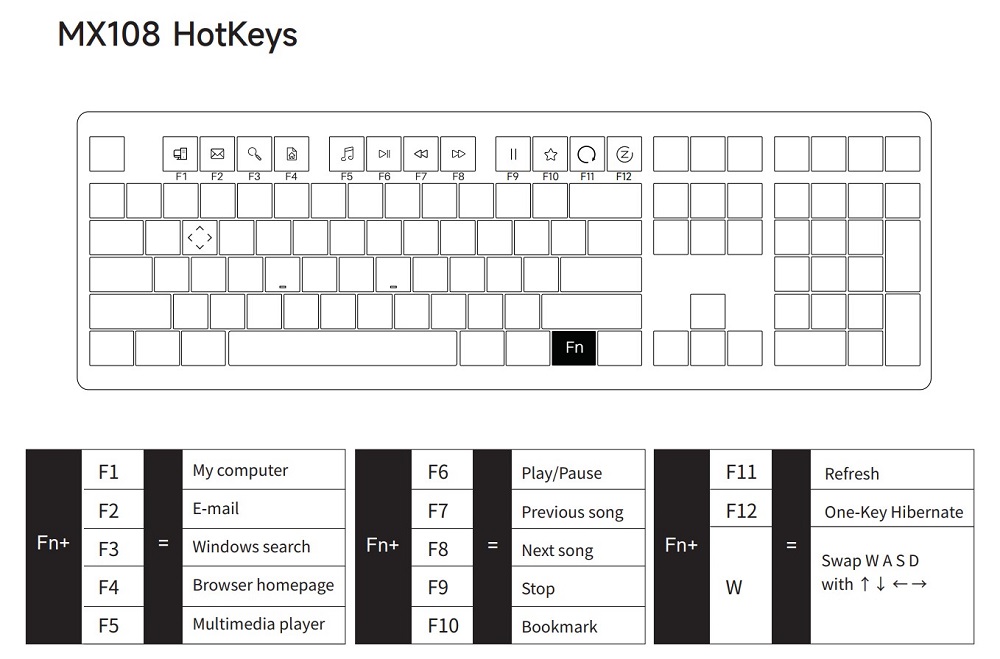
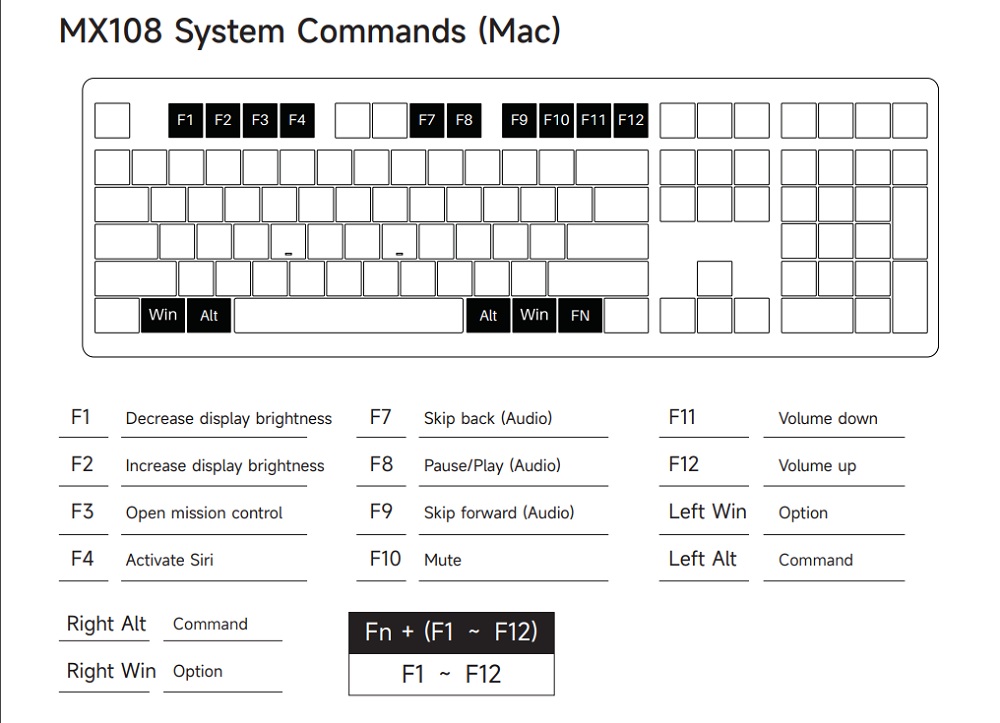
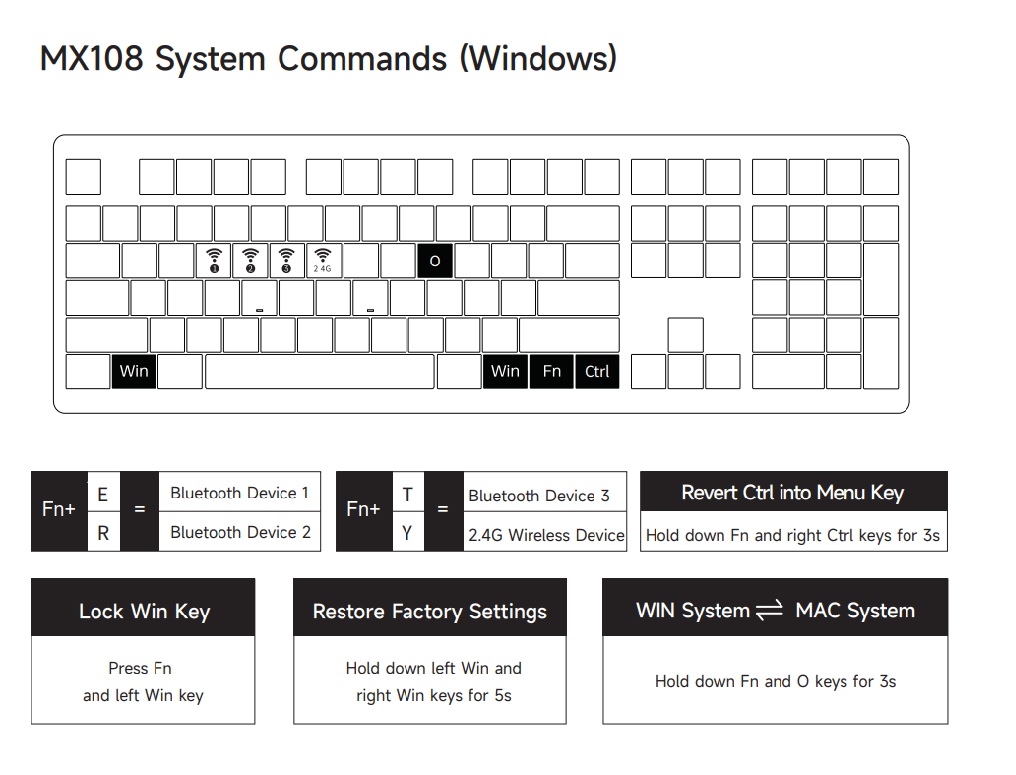
Hướng dẫn kết nối Bluetooth với phím
1- Gạt sang ON trên phím
2- Bấm fn + E / R / T (1 trong 3 nút chữ cái) để vào chế độ Bluetooth
3-Giữ fn + E / R / T 3 giây để phím vào trạng thái pairing với dấu hiệu nhận biết là 3 LED bên phải nhấp nháy nhanh. Khi được kết nối thành công, led sẽ giữ trong 2 giây. Nếu kết nối thất bại, LED sẽ tắt và phím sẽ vào trạng thái sleep
Hướng dẫn kết nối 2.4 Ghz
1- Gạt sang ON trên phím
2-Bấm fn + Y để vào chế độ 2.4Ghz
3-Giữ fn + Y 3 giây để vào trạng thái pairing 2.4ghz (3 LED bên phải nhấp nháy nhanh)
4-Cắm USB 2.4Ghz vào PC / Laptop. Nếu kết nối thành công, LED phím ở góc phải sẽ trở lại bình thường. Nếu không có kết nối trong 30 giây, 3 LED bên phải sẽ tắt và phím sẽ vào trạng thái Sleep
Nếu muốn chuyển đổi giữa các profile đã kết nối với các thiết bị khác nhau, bạn có thể bấm fn + E / R / T / Y 1 lần để chuyển đổi. Ví dụ profile E kết nối với điện thoại, profile R kết nối với máy tính bảng, profile T kết nối với PC, bạn cần chuyển tới điện thoại -> bấm 1 lần fn + E…
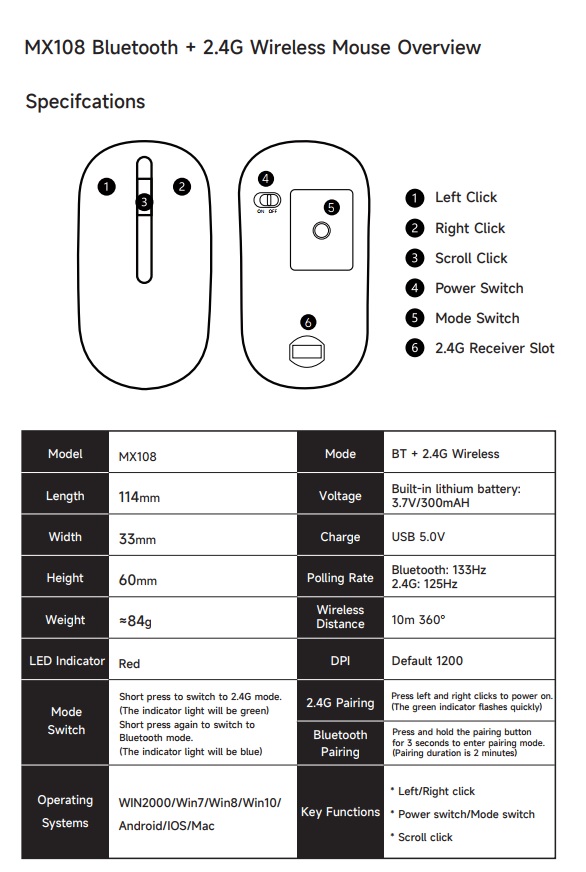
Hướng dẫn kết nối 2.4Ghz
1- Gạt ON bên dưới chuột
2- Bấm 1 lần nút Bluetooth bên dưới chuột (LED mặt trên chuột chuyển sang xanh lá)
3- Cắm usb vào PC/Laptop và chờ kết nối
Hướng dẫn kết nối Bluetooth
1- Gạt ON bên dưới chuột
2- Bấm nút Bluetooth bên dưới chuột cho LED mặt trên chuyển màu xanh dương
3- Giữ nút Bluetooth bên dưới chuột 3 giây để vào trạng thái PAIRING (LED xanh dương ở mặt trên nhấp nháy) và kết nối với thiết bị
Phím chuột không dây AKKO MX108 là một thiết bị ngoại vi được sử dụng phổ biến để điều khiển con trỏ trên màn hình máy tính hoặc laptop mà không cần dây kết nối trực tiếp. Dưới đây là một số tác dụng chính của chuột không dây:
- Tiện lợi: Chuột không dây giúp loại bỏ sự rườm rà của dây cáp, cho phép bạn di chuyển tự do mà không bị hạn chế bởi chiều dài của dây. Điều này làm cho việc sử dụng máy tính hoặc laptop trở nên thoải mái và tiện lợi hơn.
- Tăng cường khả năng di chuyển: Với chuột không dây, bạn có thể dễ dàng di chuyển từ xa để điều khiển con trỏ trên màn hình. Điều này đặc biệt hữu ích khi bạn cần điều khiển máy tính từ khoảng cách xa hoặc khi bạn đang sử dụng máy tính để trình chiếu.
- Giảm mất mát dữ liệu: Phím, Chuột không dây thường sử dụng công nghệ không dây kết nối radio tần số vô tuyến (RF) để truyền dữ liệu. Điều này giúp giảm nguy cơ mất mát dữ liệu so với chuột có dây và giúp đảm bảo sự liên tục và chính xác trong việc điều khiển con trỏ.
- Kết nối đa thiết bị: Một số chuột không dây hiện đại cho phép bạn kết nối với nhiều thiết bị cùng một lúc, chẳng hạn như máy tính xách tay, máy tính để bàn, hoặc máy tính bảng. Điều này rất hữu ích khi bạn cần chuyển đổi giữa các thiết bị một cách dễ dàng.
- Thiết kế và tính di động: Chuột không dây thường có thiết kế nhỏ gọn và nhẹ, dễ dàng để bạn mang theo khi di chuyển. Điều này đặc biệt hữu ích khi bạn sử dụng laptop và cần một thiết bị di chuyển thuận tiện.
- Tùy chọn và tính năng bổ sung: Chuột không dây cung cấp nhiều tùy chọn và tính năng bổ sung như nút điều hướng, nút cuộn, nút chức năng và khả năng tùy chỉnh. Bạn có thể tùy chỉnh chuột theo cách mà bạn thấy phù hợp nhất với nhu cầu và phong cách sử dụng